三、新手 Jupyter 不会用,我十招教你盘她
@Author : By Runsen
上次教大家搭建好了Jupyter,并学习了一些conda命令。如果你是新手,Jupyter不会用,那么我教你盘她。
1、官方文档
安装好了anaconda只好,大家应该见到这些玩意,还有一个spider我删除了,有Pycharm就可以不要spider了。我这里的jupyter是设置了deeplearn为默认环境,所以有jupyter后面多了deeplearn。
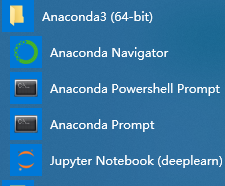
我们点击那个Navigator,等一下就可以下面的图片了。
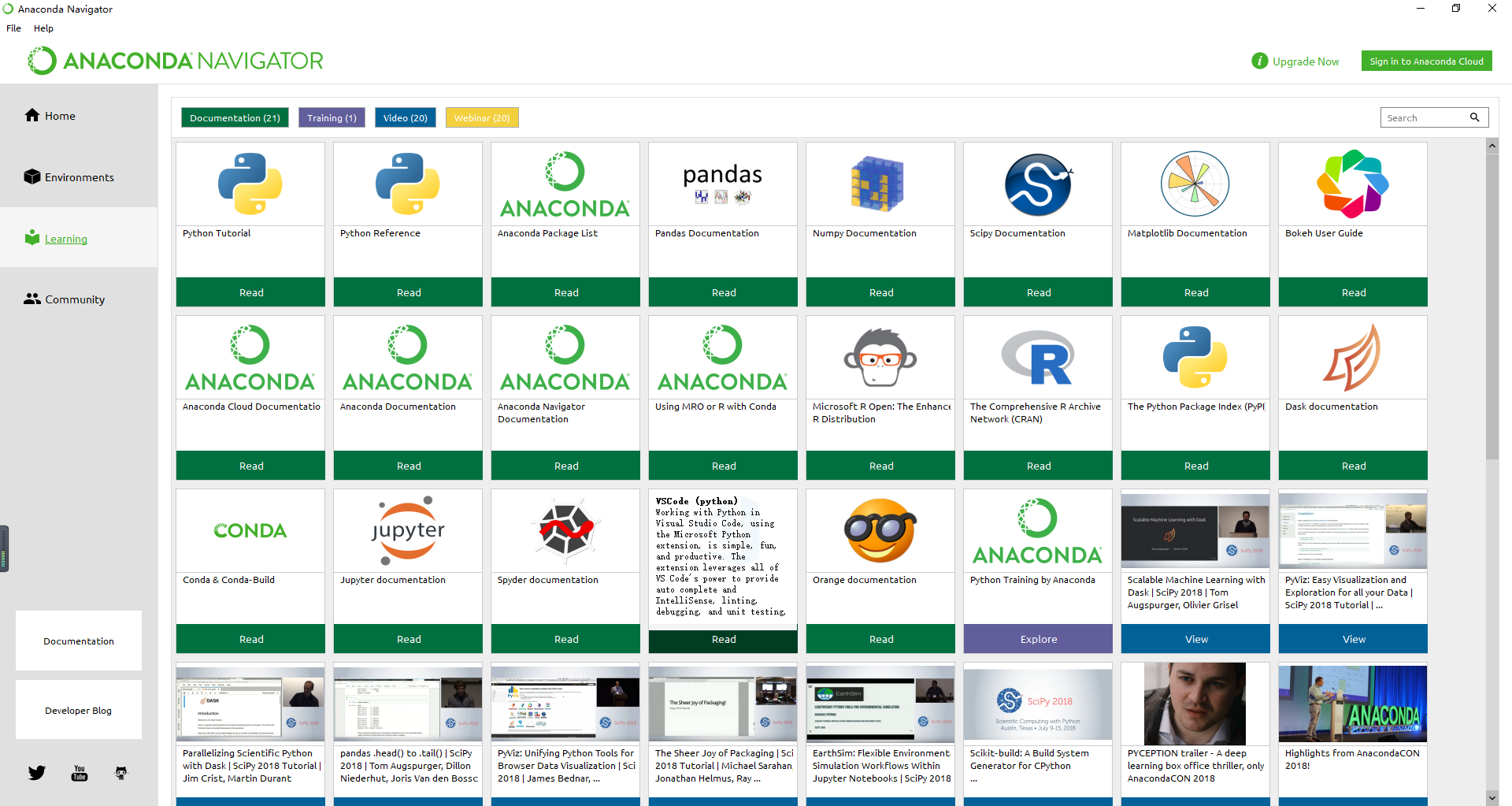
我们选择learning,点击jupyter就可以看文档了。大家学习都是要这样,先去官方文档。
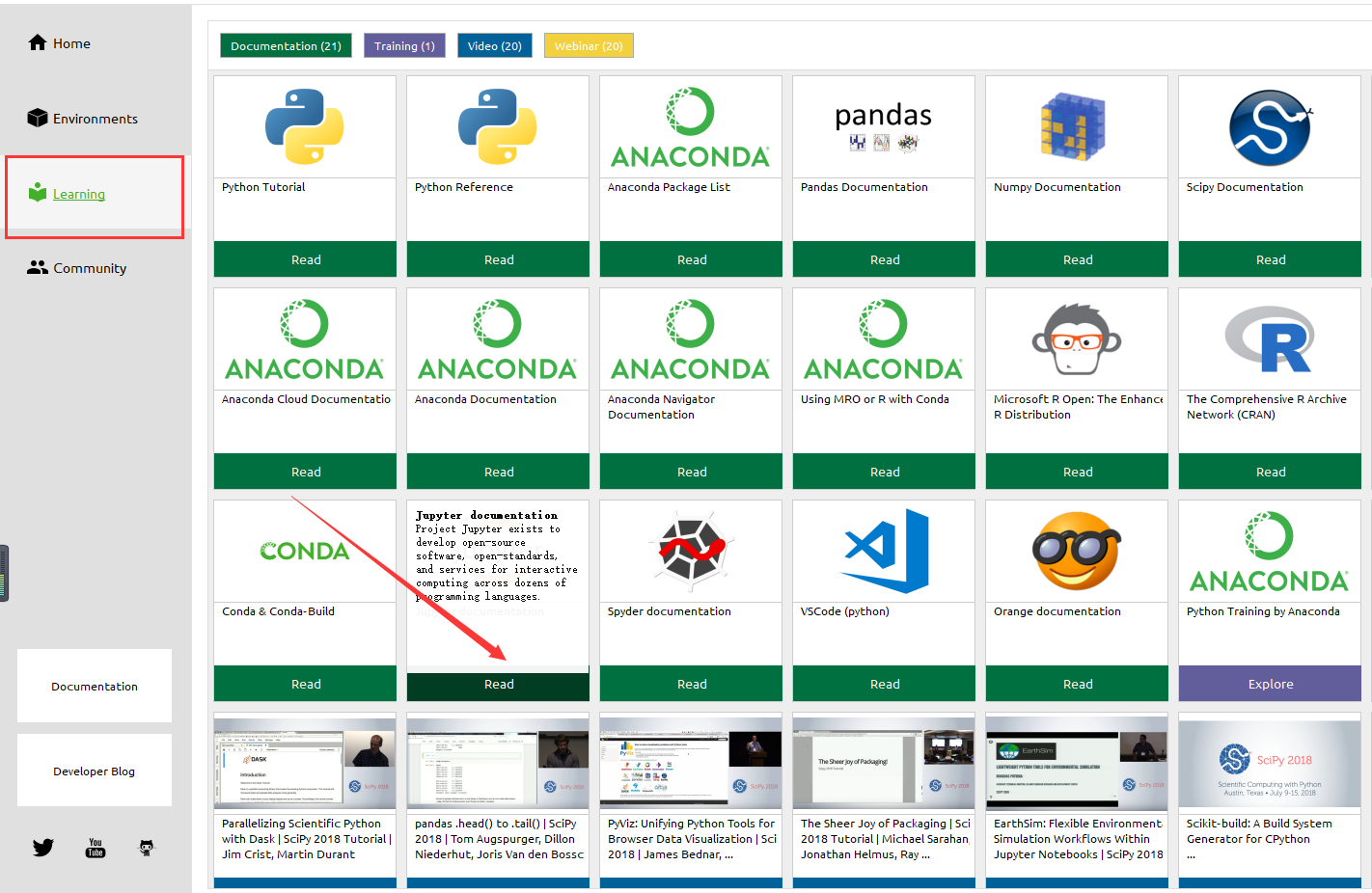
浏览器就来到了:https://jupyter.org/documentation.html
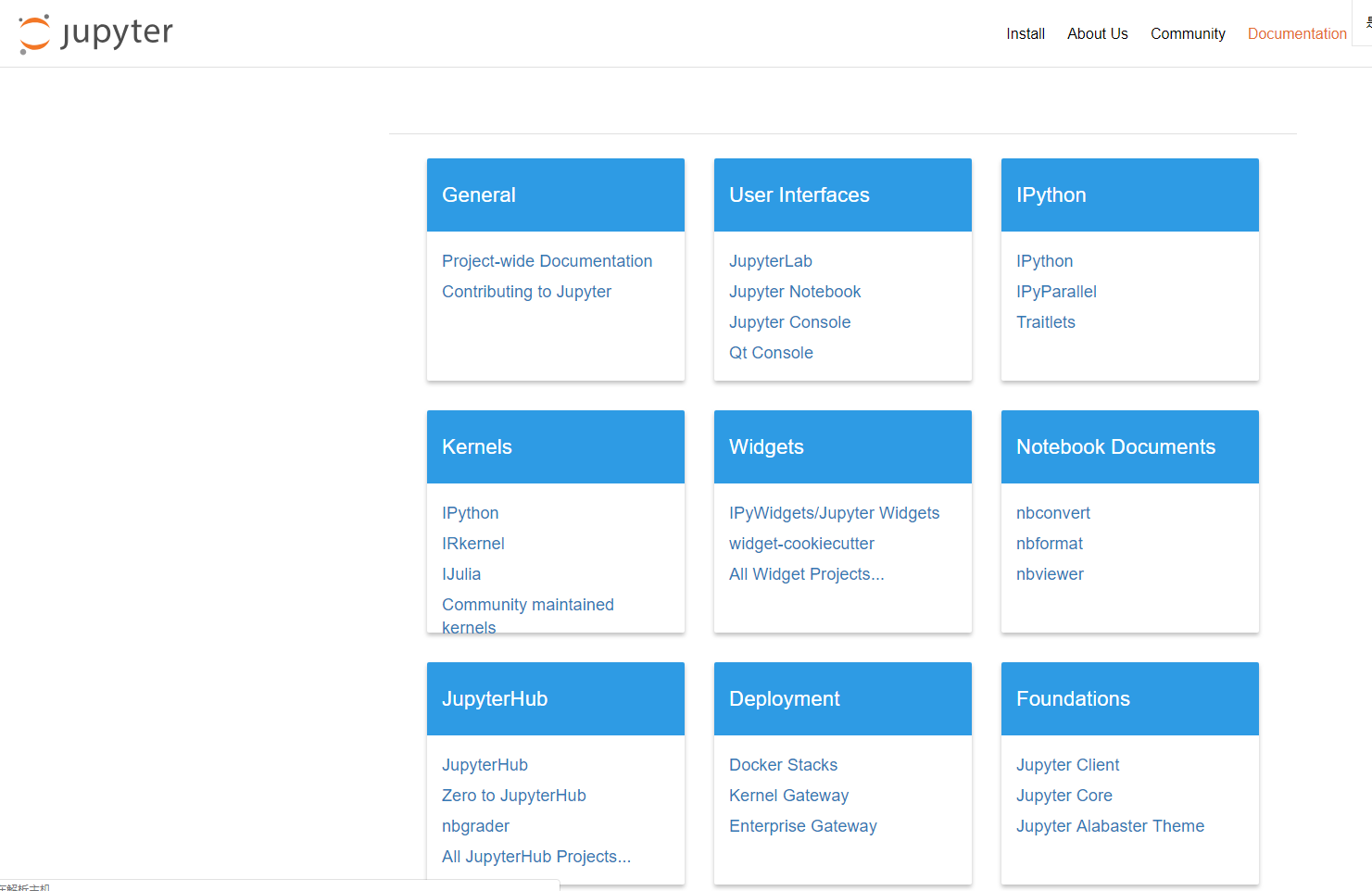
然后,我们点击jupyter notebook
来到官方文档:https://jupyter-notebook.readthedocs.io/en/stable/
读英文不行啊,建议大家安装Chrome,直接翻译中文简体。
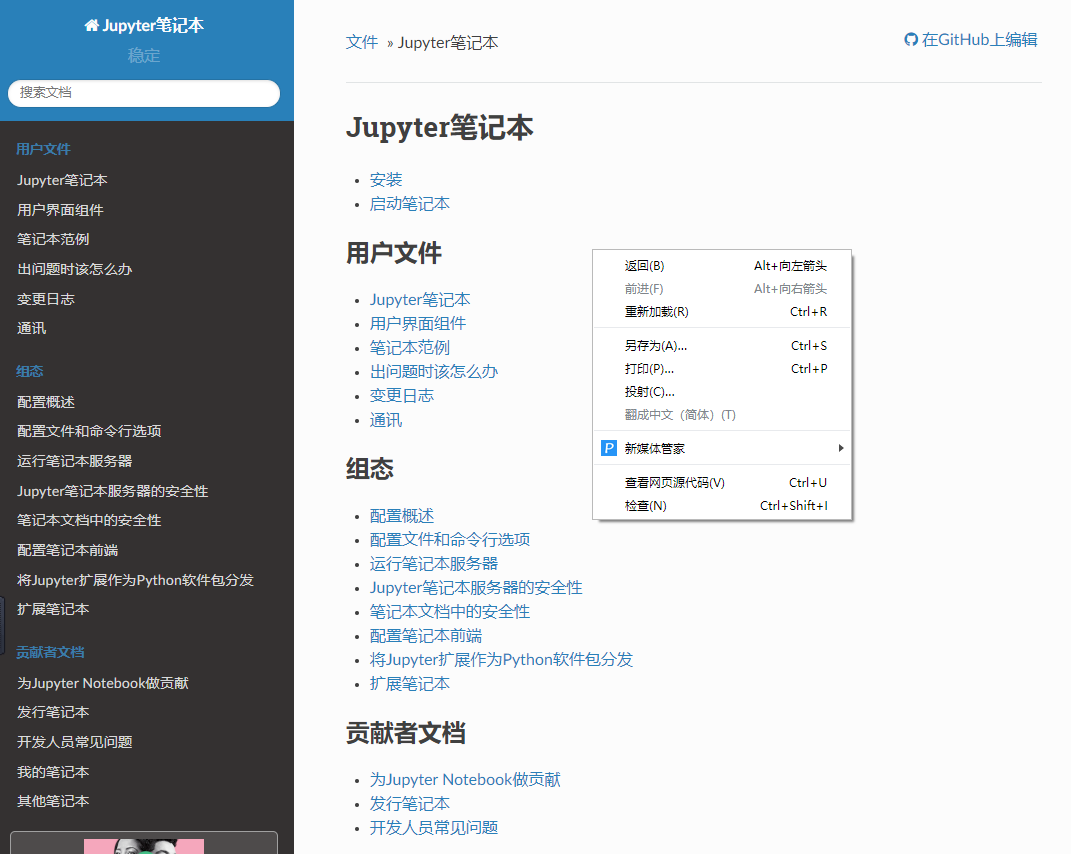
这里建议停留十分钟,大家把jupyter的官方文档看一遍,再继续看下面。
2、创建一个jupter notebook
下面,我们就真正开始学习Jupyter ,我不想抄官方文档,就把自己的经验那出来算了。
该页面是启动之后默认打开的页面。我们可以看到当前目录下已有的文件,可以查看已有的jupyter 文件(灰色表示未在运行,绿色表示正在运行),可以点击查看子目录下的内容,jupyter 默认访问的是8888端口
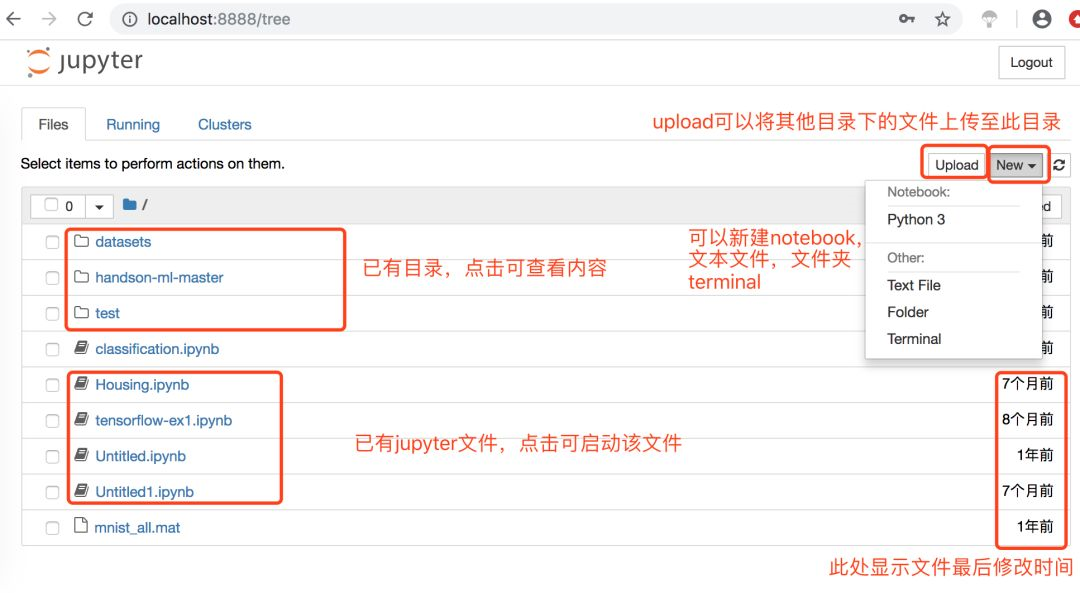
创建一个jupter notebook非常的简单,点击右侧的New,选择Python3会在新的页面中建立一个未命名的notebook文件,选择Text File会新的页面中建立一个未命名的txt文件,选择Folder会在当前页面中建立一个未命名文件夹,选择Terminal会在新的页面中建立Terminal。
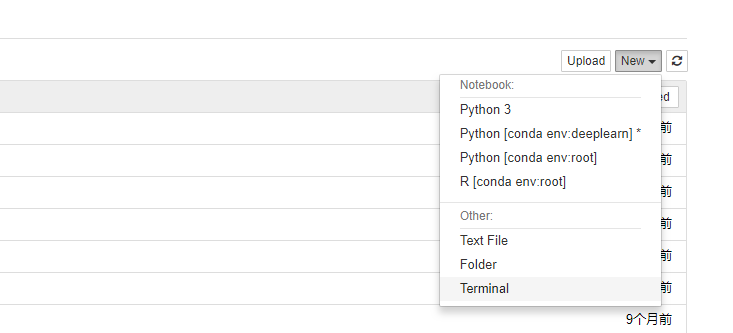
下面就是新建的内容
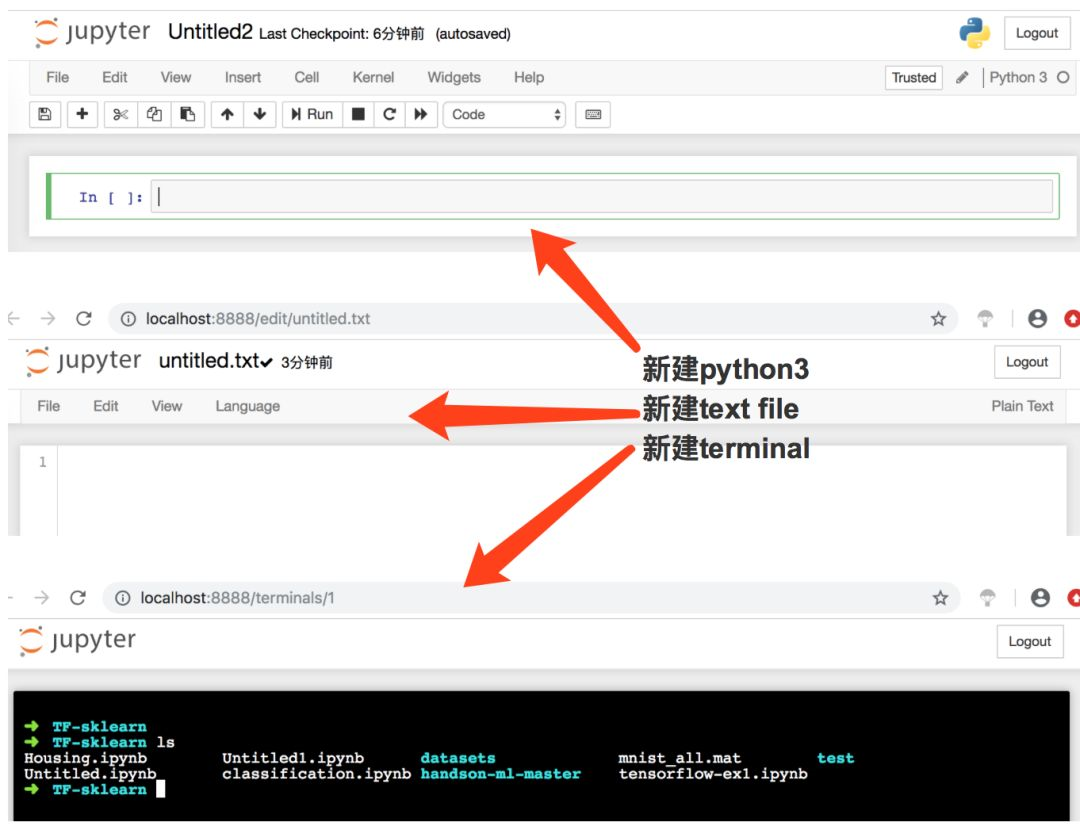
重命名直接点击文件名就可以了。
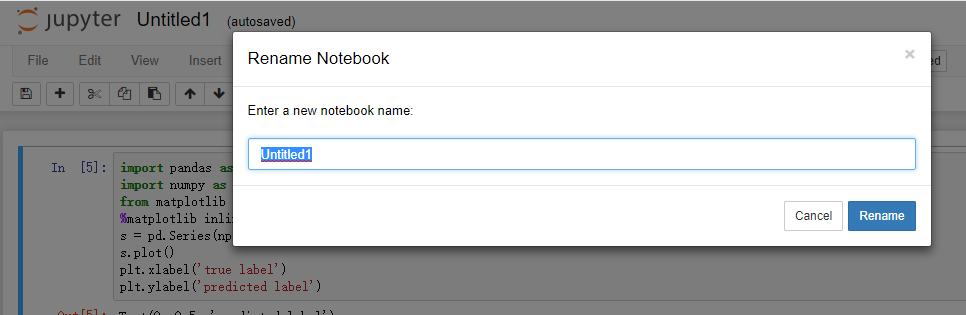
可以在左侧进行勾选,对文件夹进行重命名,移动或删除,对文件进行复制,重命名,移动,编辑和删除。
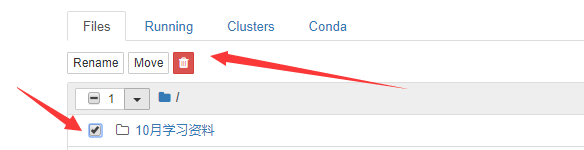
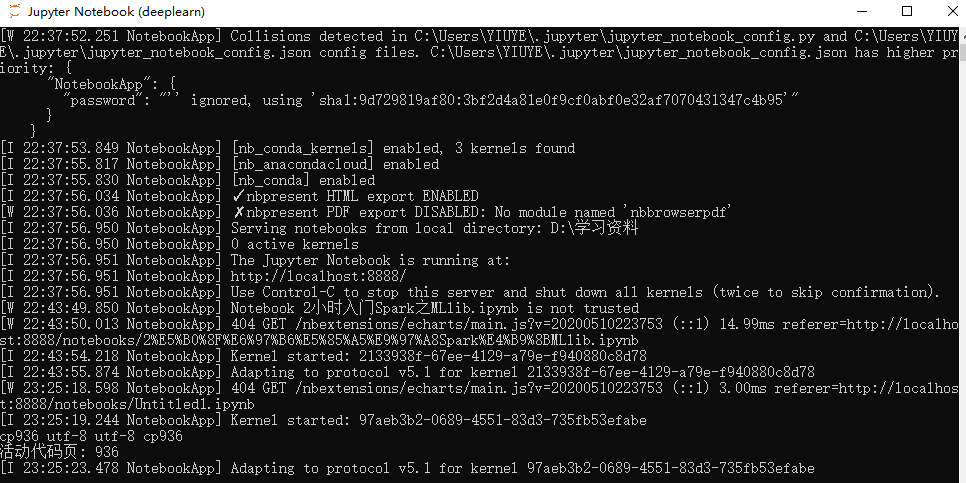
如果这个后台删除了,那么你就访问不了你的jupyter了。
3、 Notebook使用
下面,教大家学习一下Notebook使用
、
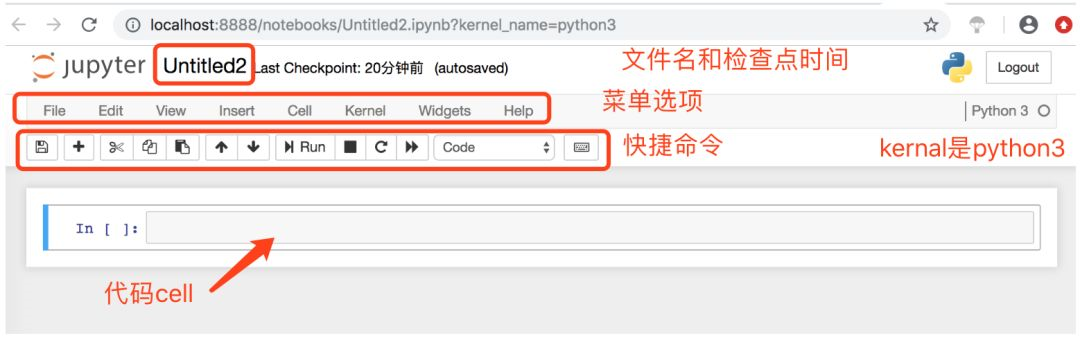
现在我们在help中点击Notebook help,来到了官方的教程,建议你还是看一看。
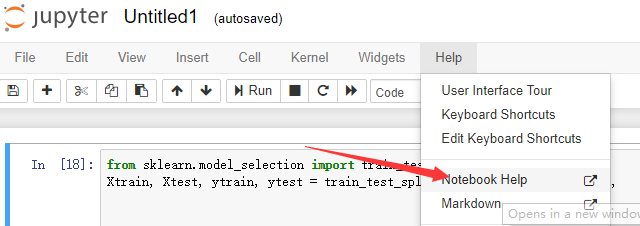
官方的教程的网页
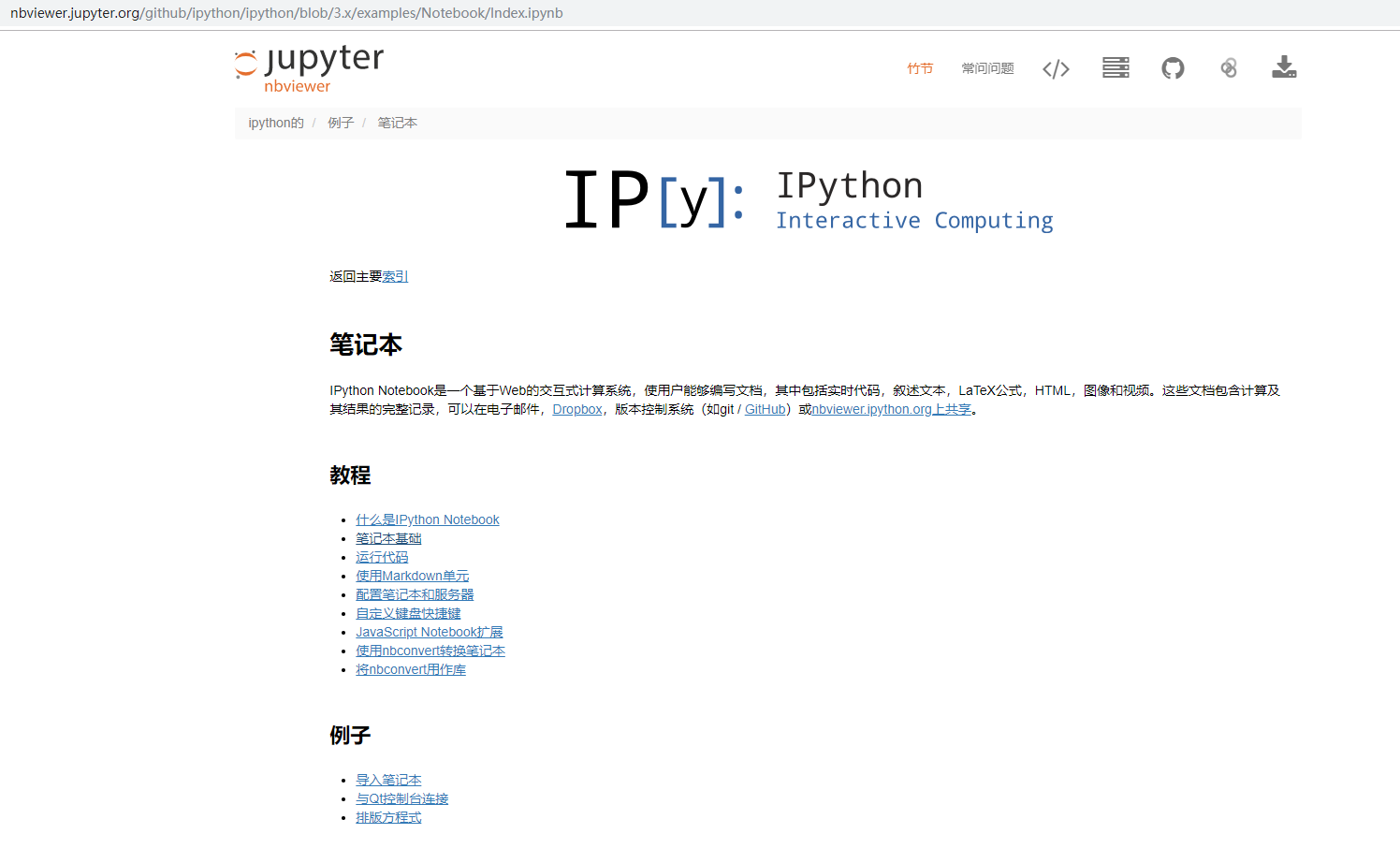
4、 编辑模式
每一个cell有两种模式:命令模式和编辑模式。

如下图所示:最左侧是蓝色的条是命令模式,是绿色的条表示编辑模式(此时cell中有光标,可以进行代码编写)。在命令模式下,按下enter或者鼠标单击代码框可以进入编辑模式。在编辑模式下,按下esc或者鼠标单击代码框左侧区域即可进入命令模式。

在编辑模式下,按住SHIFT+ENTER就可以运行代码了。
5、命令模式
命令模式就是使用Markdown。


在命令模式下,可以按住下面的键,实现下面的效果。
按下A:向上增加空白的cell
按下B:向下增加空白的cell
按下D两次(DD):删除该cell
按下X:剪贴该cell
按下V:粘贴该cell
按下L:打开、关闭行号
按下M:进入Markdown模式
按下Y:退出Markdown模式,回到代码编辑模式
当进入Markdown模式的时候,cell左边的 In【】会消失掉
6、Markdown语法
我直接把CSDN上的Markdown给你搬过来。
下面是常见的快捷键
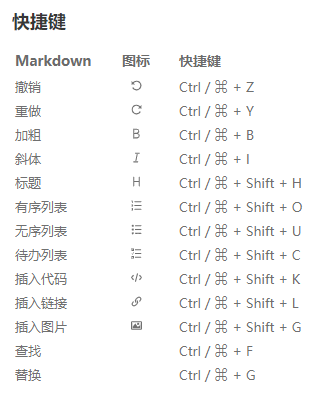
目录,标题和文本样式
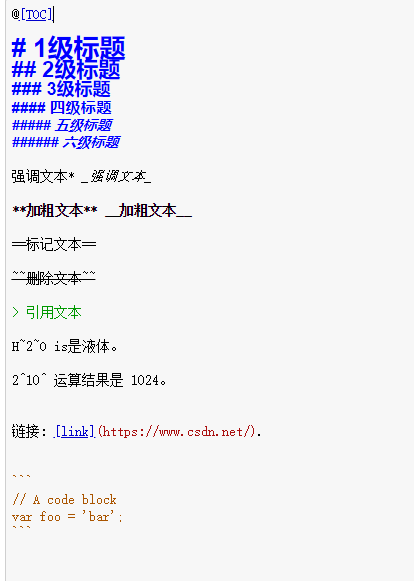
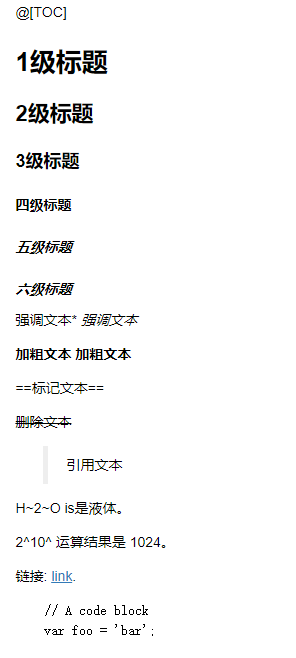
我觉得你还是写博客直接看CSDN的帮助文档算了。
6、Latex数学公式
Latex我不想写了,直接看我之前的文章
7、Notebook小技巧
这篇文写得不错,总结了Notebook的27个小技巧,文章链接:http://liuchengxu.org/pelican-blog/jupyter-notebook-tips.html。这是原创,大家不要看那些转载的。
8、保存文件
我们新建的名字叫ipynb,为什么我喜欢用Jupyter,就是因为可以保存很多类型的文件,比如pdf,html,markdowm,latex。
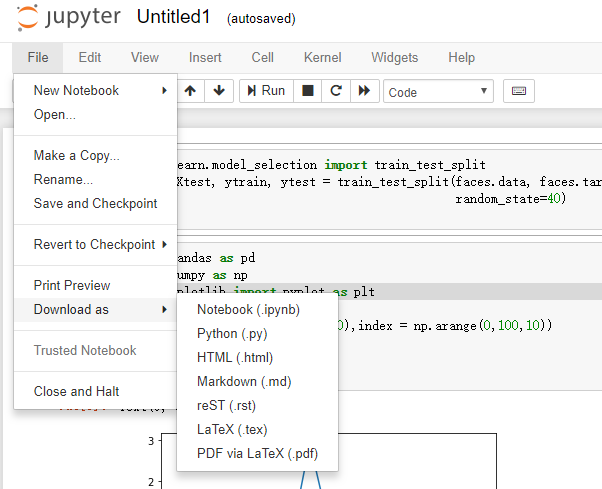
9、误删了怎么恢复
直接在一个单元格中输入:history (如图)
就会展示出历史代码(前提是你运行过的,否则不会打印出来)
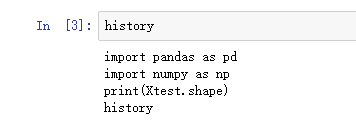
10、大招
我把大招留在最后,就是你遇到不会的模块怎么办
遇到代码不会怎么办?
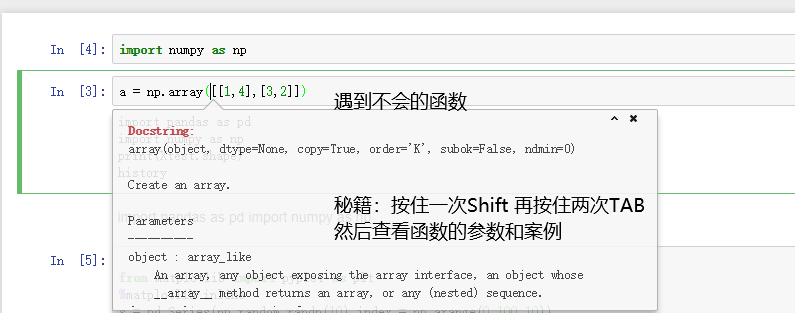
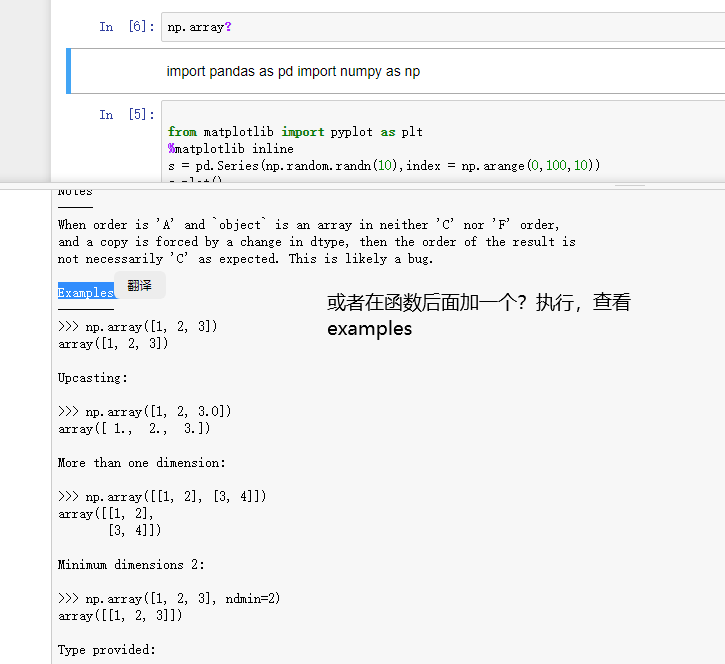
>本文已收录 GitHub,传送门~ ,里面更有大厂面试完整考点,欢迎 Star。
版权声明: 本文为 InfoQ 作者【刘润森】的原创文章。
原文链接:【http://xie.infoq.cn/article/58c0878bf9e7a65dfb095ae24】。未经作者许可,禁止转载。












评论